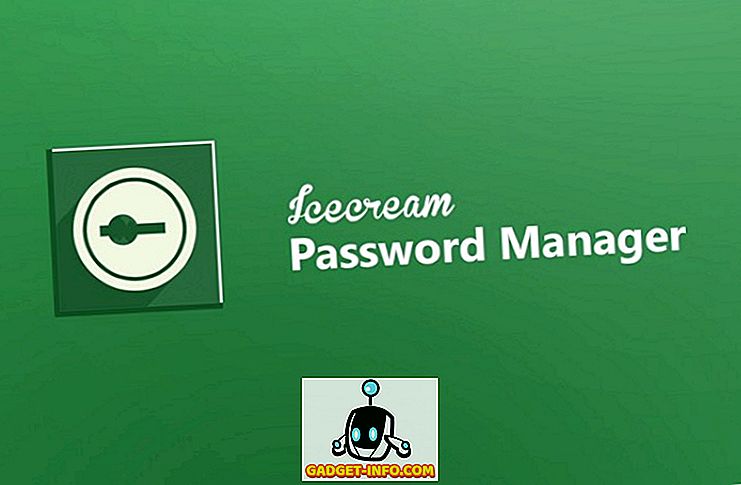Trang web của tôi tải nhanh như chớp trên máy tính ở nhà của tôi, nhưng đó có lẽ là do tôi có Verizon FIOS với gói 100/100 Internet. Ngay cả khi tôi cố gắng sử dụng điện thoại di động của mình, trang web vẫn tải cực kỳ nhanh vì tôi có bất kỳ nơi nào có từ bốn đến năm vạch tốc độ 4G LTE.
Thật không may, khi tôi kiểm tra thời gian tải cho trang web của mình trong Google Analytics, đó không phải là 1 hoặc 2 giây để trang tải cho tôi, mà là các giá trị cao hơn đáng kể như 5 hoặc 7 hoặc 10 giây! Rõ ràng, có lẽ rất ít người đang duyệt trang web của tôi với kết nối băng thông rộng tốc độ cực cao.
Vì tôi không nhận được hình ảnh rõ ràng về thời gian tải thực tế cho trang web của mình, tôi muốn mô phỏng kết nối chậm trên máy tính của mình để xem các thành phần nào mất nhiều thời gian nhất để tải. Nếu bạn xem trực tuyến, bạn sẽ tìm thấy rất nhiều trang web gợi ý proxy và các công cụ gỡ lỗi ưa thích khác, một số trong đó yêu cầu thanh toán.
Tuy nhiên, có một giải pháp cho vấn đề này là hoàn toàn miễn phí và dễ sử dụng hơn nhiều. Nếu bạn đã cài đặt Google Chrome trên máy tính của mình, bạn đã có mọi thứ bạn cần để mô phỏng kết nối mạng chậm hơn.
Trong bài viết này, tôi sẽ chỉ cho bạn cách sử dụng Chrome để tăng tốc kết nối mạng của bạn với bất kỳ tốc độ nào bạn muốn.
Mô phỏng kết nối chậm bằng Chrome
Hãy tiếp tục và cài đặt Chrome nếu bạn chưa cài đặt nó trên hệ thống của mình. Khi bạn thực hiện, hãy mở một tab mới và sau đó nhấn CTRL + SHIFT + I để mở cửa sổ công cụ dành cho nhà phát triển hoặc nhấp vào biểu tượng hamburger, sau đó Thêm công cụ và sau đó là công cụ dành cho nhà phát triển .

Thao tác này sẽ hiển thị cửa sổ Công cụ dành cho nhà phát triển, có thể sẽ được đặt ở bên phải màn hình. Tôi thích nó được neo ở dưới cùng của màn hình, vì bạn có thể thấy nhiều dữ liệu hơn. Để làm điều này, bấm vào ba dấu chấm dọc và sau đó bấm vào vị trí dock giữa.

Bây giờ hãy tiếp tục và nhấp vào tab Mạng . Ở bên phải, bạn sẽ thấy một nhãn gọi là Không điều tiết .

Nếu bạn nhấp vào đó, bạn sẽ nhận được danh sách thả xuống về tốc độ được định cấu hình trước mà bạn có thể sử dụng để mô phỏng kết nối chậm.

Các lựa chọn từ Ngoại tuyến đến WiFi và các số được hiển thị là Độ trễ, Tải xuống, Tải lên . Chậm nhất là GPRS theo sau là 2G thông thường, sau đó là 2G tốt, sau đó là 3G thông thường, 3G tốt, 4G thông thường, DSL và sau đó là WiFi. Chọn một trong các tùy chọn và sau đó tải lại trang bạn đang truy cập hoặc nhập URL khác vào thanh địa chỉ. Chỉ cần đảm bảo rằng bạn đang ở trong cùng một tab nơi các công cụ dành cho nhà phát triển đang được hiển thị. Điều chỉnh chỉ hoạt động cho tab bạn đã kích hoạt.
Nếu bạn muốn sử dụng các giá trị cụ thể của riêng mình, bạn có thể nhấp vào nút Thêm bên dưới Tùy chỉnh . Nhấp vào nút Thêm hồ sơ tùy chỉnh để thêm hồ sơ mới.

Khi sử dụng GPRS, www.google.com mất 16 giây để tải! Nhìn chung, đây là một công cụ tuyệt vời được tích hợp ngay trên Chrome mà bạn có thể sử dụng để kiểm tra thời gian tải trang web của mình trên các kết nối chậm hơn. Nếu bạn có bất kỳ câu hỏi, hãy bình luận. Thưởng thức!